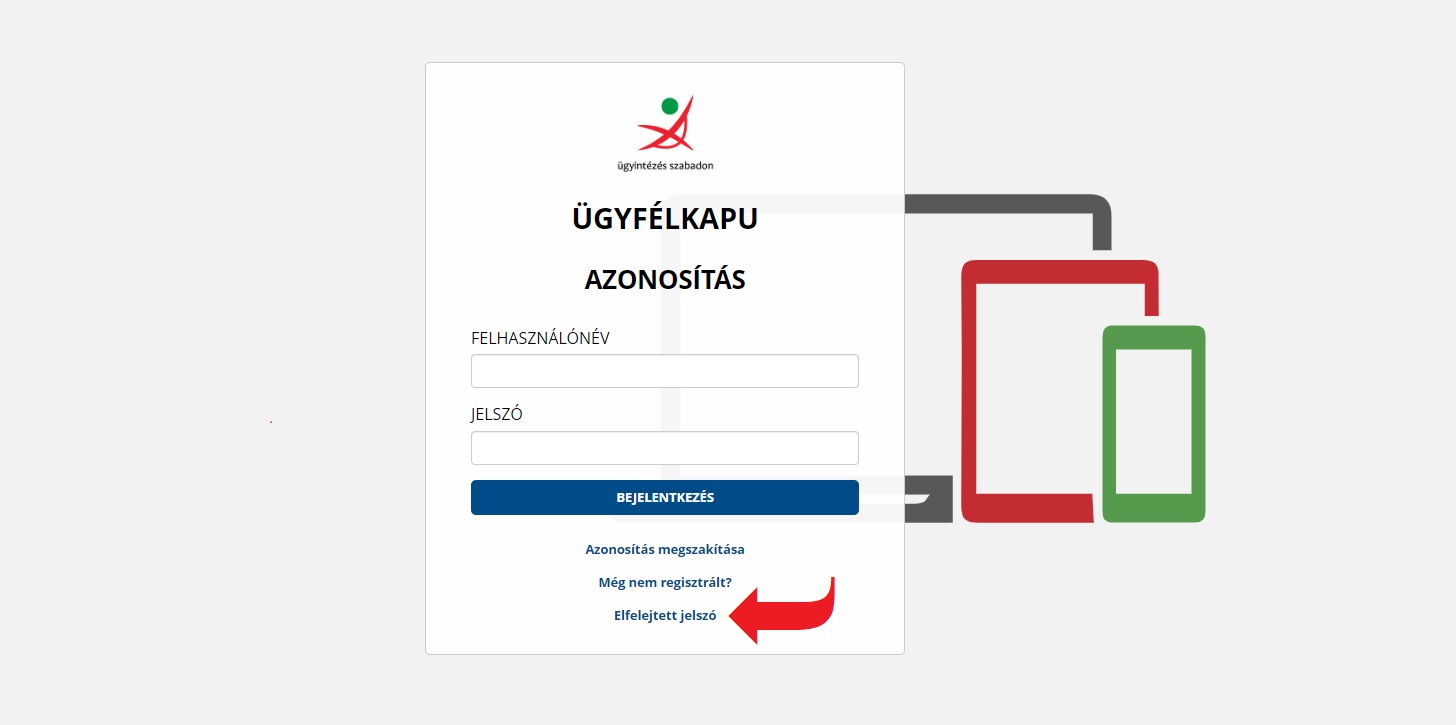A magyar állam által ingyenesen biztosított Azonosításra Visszavezetett Dokumentum-Hitelesítés (AVDH) szolgáltatás segítségével egyszerűen, online hitelesíthetünk bármilyen elektronikus dokumentumot. Az iratok kinyomtása és aláírása így feleslegessé válik, valamint nincs szükség két tanúra sem, akik igazolják a dokumentum hitelességét. Az AVDH dokumentum hitelesítés nyomatatott és kizárólag online generált dokumentumokra is elvégezhető. Az alábbiakban a dokumentum hitelesítés belépés folyamatát ismertetjük lépésről lépésre.
Dokumentum hitelesítés Ügyfélkapun keresztül asztali számítógépen
- A dokumentum hitelesítés (AVDH) szolgáltatás megkezdéséhez kattintsunk erre a linkre, vagy írjuk be böngészőnk címsorába a https://magyarorszag.hu/szuf_avdh_feltoltes webcímet.
- Az online felület megnyitása után a bal oldai menüsor tetején, vagy a középső tartalmi részben kattintsunk a ‘Bejelentkezés’ gombra.
- A Központi Azonosítási Ügynök oldala nyílik meg, itt többféle hitelesítési mód közül választhatunk: Ügyfélkapu, Ügyfélkapu+, Telefonos azonosítás, Arcképes azonosítás, Azonosítás elektronikus személyigazolvánnyal.
- Amennyiben az Ügyfélkapu azonosítást választjuk, kattintsunk az ‘Ügyfélkapu’ vagy az ‘Ügyfélkapu+ gombra’.
- Végezzük el az azonosítást, adjuk meg az Ügyfélkapu regisztráció során rögzített adatunkat (felhasználó név, jelszó) , Ügyfélkapu+ használata esetén a mobileszközre érkezett azonosító kódot is.
- A sikeres beazonosítás után megkezdhetjük a dokumentum feltöltését az AVDH hitelesítéshez.
Dokumentum hitelesítés (AVDH) belépés
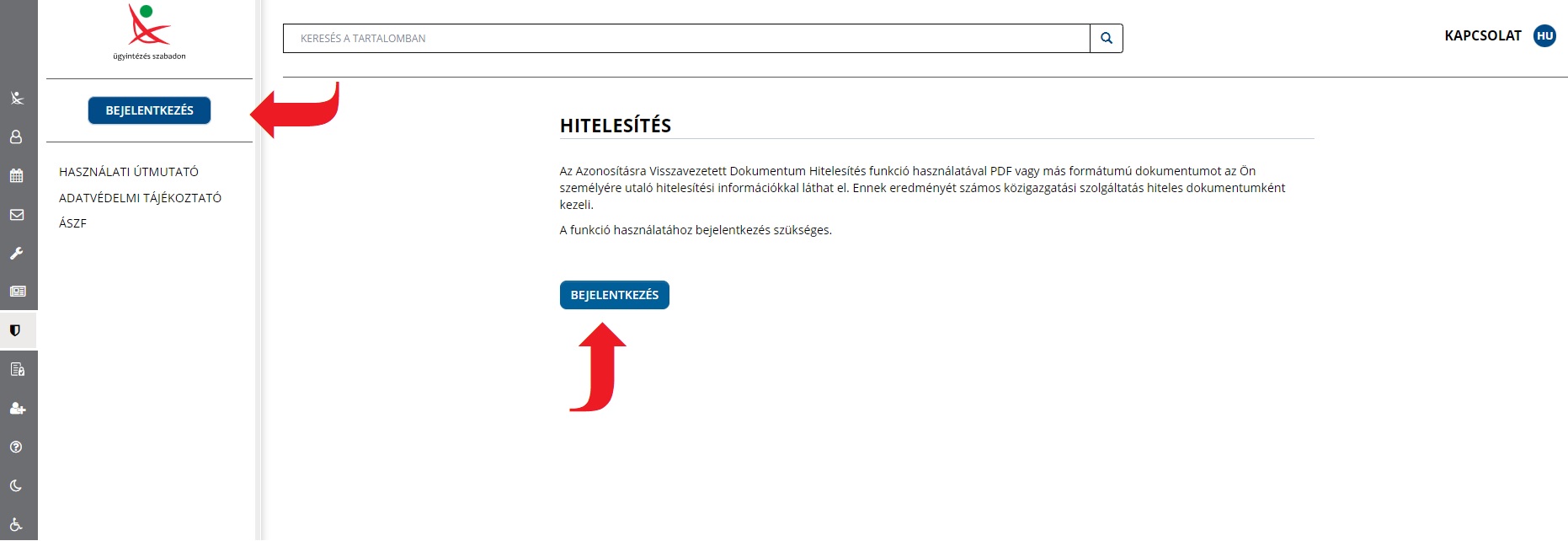
Ügyfélkapus dokumentum hitelesítés mobiltelefonon, táblagépen
A dokumentum hitelesítés (AVDH) szolgáltatás külön mobilapplikációval nem használható, a belépéshez célszerű nagyobb méretű kijelzőt használó asztali számítógépet, laptopot, tabletet igénybe venni.
Elfelejtett jelszó, belépési problémák
- Amennyiben elfelejtettük Ügyfélkapu jelszavunkat, kezdjük el a fent ismertetett belépési folyamatot, majd kattintsunk az ‘Ügyfélkapu’ gombra.
- A megnyíló oldalon a bejelentkezési mezők (felhasználó név, e-mail cím) kattintsunk az ‘Elfelejtett jelszó’ linkre.
- Írjuk be az Ügyfélkapu regisztráció során használt e-mail címünket és felhasználónevünket, majd kattintsunk az ‘Új kód kérése’ gombra.
- A rendszer elküldi e-mail címünkre az új jelszó beállításához szükséges információkat.
Új jelszó igénylése Ügyfélkapu belépéshez
Kapcsolódó oldalak
Fotó forrása: magyarorszag.hu, kau.gov.hu